Jak vytvořit, konfigurovat nebo smazat rámeček pro objekt a stránku ve slově

- 4330
- 604
- Ing. Felix Musil
V aplikaci Microsoft Office Word existuje mnoho způsobů, jak formátovat a ozdobit soubor: Vyberte styl a barvu písma, přidejte grafický objekt nebo tabulku, vytvořte náplň pozadí a tak dále. Patří mezi ně vytvoření tváří prvku nebo stránky.

Technická dokumentace používá speciální návrh textu
Hranice slova vám umožňují dát části expresivity dokumentu nebo zajímavější vzhled. Rám lze použít na celý list, odstavec obsahu, obrázku, grafiky, tabulky. Tato funkce se používá při vytváření metodických materiálů, manuálů, zpráv, zpráv a dalších prací. Řádky mohou být nainstalovány na všech stranách prvku nebo stránky, nebo pouze od vybraného uživatele. Může dát svůj styl a zbarvení pruhů.
Kromě toho je v některých případech povinné použití separačních linek v souboru. Například při žádosti o právní dokumenty nebo práce pro vzdělávací instituci. Tváře se používají k oddělení části obsahu od zbytku, výběru tabulek nebo obrázků a kreseb. V tomto případě je důležité vědět, jak použít jedno nebo druhé hrany, které je za podmínek vyžadováno.
Celkem existují dva typy dělicích proužků:
- Pro stránku. Slouží k ozdobení souboru nebo jeho typu, který splňuje určitý povinný standard.
- Pro prvek to znamená, že součástí listu je všechny ostatní, včetně vývodů pro obsah nebo obrázky.
Existují reverzní situace, kdy je nutné odstranit okraje zbytečným nebo kvůli chybě zobrazení slova. Všechny tyto akce budeme zvažovat dále.
Jak přidat tváře do dokumentu Word
Pruhy jsou rozděleny do dvou typů: pro objekt na stránce nebo pro ni. Při vytváření tváří můžete nastavit mnoho možností (ze kterých stran a jaký prvek se zobrazí, tak dále) a vlastnosti (barva, styl a tloušťka okraje).
Jak přidat okraje do textu, tabulky, grafiky nebo kresby
Tato funkce se používá k oddělení jednoho nebo druhého prvku v souboru a zvýšení expresivnějšího nebo jednoduše zdobení:
- Vyberte fragment obsahu, obsah celé tabulky nebo konkrétních buněk nebo grafickou vložku, do které chcete přidat hrana.
- Přejděte na kartu designu na hlavním panelu.
- V oblasti „von“ klikněte na „Hranice stránky“.
- Přejděte na kartu Border.
- Nastavte typ rámování a okrajových linek, barvy, tloušťky a vzoru hran v odpovídajících možnostech.
- V oblasti „Vzorek“ můžete použít nabídku k vytvoření uživatelských pruhů.
- Aktivujte příslušný parametr v „Aplikaci na“ - s jeho nápovědem můžete nakonfigurovat funkci funkce.
- Klikněte na OK.
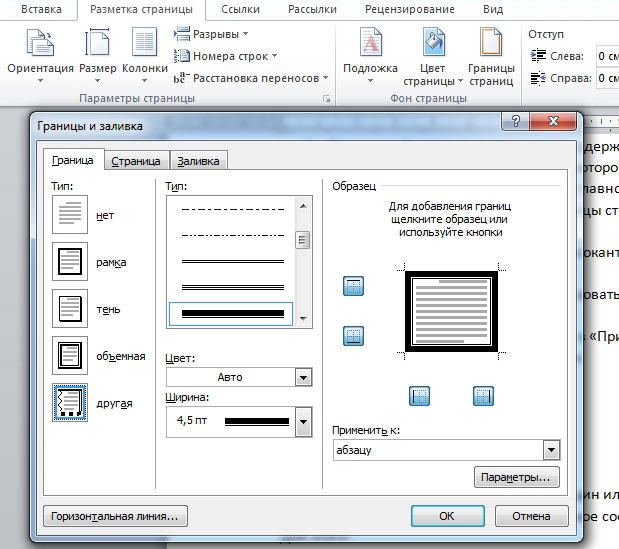
Jak přidat řádky do listu
S pomocí těchto řádků lze uspořádat jeden nebo více slovních prvků - s dekorativním účelem nebo tak, aby obsah odpovídal určitému standardu. Pro tohle:
- Přejděte na kartu designu na hlavním panelu.
- V oblasti „von“ klikněte na „Hranice stránky“.
- Přejděte na stránku „Stránka“.
- Nainstalujte typ rámu a pruhů okrajů, barvy, tloušťky a vzoru hrany v odpovídajících možnostech.
- V oblasti „Ukázka“ můžete nabídku použít k vytvoření uživatelských pozemků.
- Přiřaďte příslušný parametr v „Aplikaci“ - s ním můžete nakonfigurovat funkci funkce.
- Klikněte na OK.
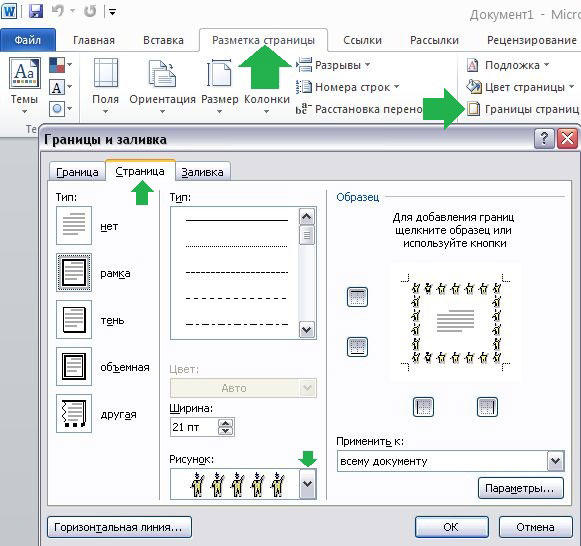
V oblasti „Aplikujte na“ (Drop -down nabídka a tlačítko „Parametry“) můžete provést nastavení:
- Chcete -li označit souvislost tváří na listu, jmenujte vhodnou možnost kliknutím na šipku.
- Chcete -li označit přesné umístění obličejů na listu, stiskněte „parametry“ a aktivujte požadované.
Čtyři funkce nabídky Drop -down „Aplikujte na“:
- „Pro celý dokument“. Pokud obsahuje více než 1 list a okraje musí být aplikovány na všechno, pak tato možnost umožňuje udělat vše v jednom stisknutí. Tváře se objeví na všech listech souboru.
- "Pro jednu sekci". Pokud je dokument rozdělen do sekcí, můžete pro jednu z nich použít řádky.
- „Pro tuto sekci“ (okraje se používají pouze na prvním listu) - Toto je způsob, jak vytvořit titulní list.
- „Pro tuto sekci“ (naopak se hrana objeví na všech stránkách, s výjimkou prvních) - to je důležité pro navrhování podle konkrétního standardu, zatímco první list může být vyroben titul s jiným obrazovkou nebo s podpisem autora a nadpisy a nadpisy.
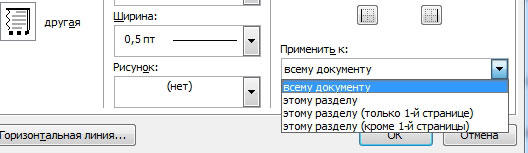
Jak přidat okraje do grafického prvku
Existuje druhý způsob, jak provést okraj kolem vložení:
- Klikněte na místo v souboru, kde chcete umístit objekt s hranami.
- Klikněte na „Vložení“ - „Ilustrace“ - „FUBRUS“, vytvořte „nové plátno“.
- V novém okně vyberte barvu, styl a tloušťku linky.
- Přidejte grafické prvky na plátno.
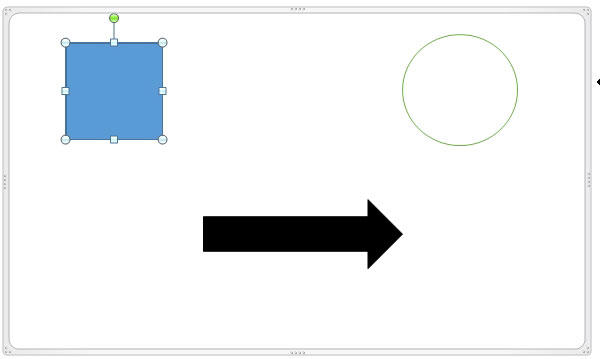
Jak změnit parametry a vlastnosti hranice
Pokud pracujete s textem, který vytvořil jiný autor, může být nutné opravit řádky nastavené v souboru. Stejně jako u stvoření jsou okraje v tomto případě rozděleny do 2 typů - okraje objektu a listu.
Změna hranice objektu
Za účelem úpravy okrajů části textu, obrázku, tabulky nebo grafiky:
- Vyberte fragment souboru.
- Přejděte na kartu „Design“ - „Borders Page“ - „Border“.
- Nastavit možnosti.
- Uložit změny.
Změna okrajů listu
Chcete -li upravit okraje celého listu:
- Vyberte fragment souboru.
- Přejděte na kartu „Design“ - „Hranice stránky“ - „Stránka“.
- Nastavte parametry.
- Uložit změny.
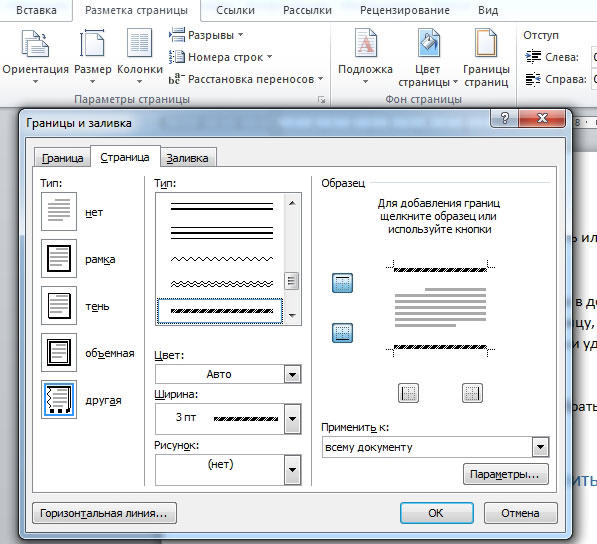
Nestandardní okraje ve slově
Ve programu Word můžete vytvořit neobvyklé hrany průchodu nebo listu:
- Vyberte prvek souboru, pro který budete fungovat.
- Přejděte na „vložení“ - „čísla“ a najděte správnou možnost.
- Bude ukazatel, který určí, kam vložit obrázek - klikněte na nezbytné místo (poté jej lze upravit kliknutím na „Formát obrázku“ v kontextové nabídce).
- Kolem průchodu dokumentu nemůžete vytvořit nestandardní rámec, proto musíte nejprve vytvořit postavu a poté na něj kliknout pomocí pravé klávesy myši a vyberte „Přidat text“.
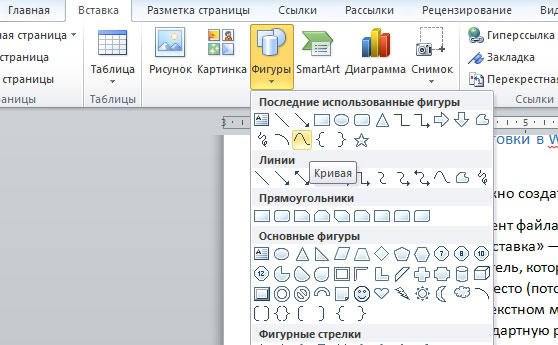
Rámec podle určitého standardu
Někteří uživatelé musí vypracovat dokument Word v souladu s určitým standardem, například uveďte, aby vytvořili texty. K tomu se používá určitý typ hrany, který hraje důležitou roli. Lze to provést samostatně, ale často je to příliš obtížné a dlouhé a existuje také riziko omylu. Nejlepší možností by bylo stáhnout lemování nebo dokument, ve kterém je použit. Nainstalovat jej do svého dokumentu:
- Otevřete soubor, který používá požadovaný vzorek dělicích proužků.
- Klikněte na řádek pravé klávesy myši v kontextové nabídce, vyberte „Kopírovat“.
- Otevřete dokument, ve kterém musí být kopírovací.
- Na panelu nástrojů vyberte „Vložení“ - „horní konvoj“, poté „prázdný“.
- V případě potřeby upravte dělicí proužky.
- Nainstalujte, kde by měla být umístěna.
- Klikněte na „OK“ a objeví se na listu (nebo několika) vašeho dokumentu.
Hranice přijaté státním standardem o návrhu textu musí být použity při vytváření oficiálních dokumentů, včetně hranic souvisejících s přesnými vědami. Kromě toho budou vyžadovány separační pruhy jednoho nebo druhého typu.
Jak odstranit okraje slovem
V některých případech musí být dělicí proužky v textovém dokumentu odstraněny, pokud:
- Objevil se další objekt se střelbami a nápisy „formátovanými“ nebo „smazanými“ - došlo k chybě a je nutné okraje vyměnit;
- Omylem jste udělali rám na místě, kde to není nutné;
- Pracujete s dokumentem, který vytvořil jiný autor, pokud udělal chyby při navrhování textu a objektů nebo vytvořil další řádky.
Jak rychle odstranit rám pasáže spolu s obsahem
Jednoduchý a rychlý způsob, jak můžete odstranit čáry poblíž fragmentu spolu s jejich obsahem:
- Vyberte fragment obsahu.
- Klikněte na Odstranit.
Jak odstranit proužky dělení stránky
Tato metoda je také vhodná, pokud potřebujete odstranit řádky vložky, ale uložte obsah:
- Zvýrazněte fragment nebo vyberte list, na kterém je třeba odstranit rám.
- Přejděte na "Design" - "Hranice stránek".
- V „Borders“ můžete ovládat řádky poblíž objektů a na „stránce“ - na celé listu slova.
- Chcete -li smazat, přijměte položku „ne“ do „zadat“.
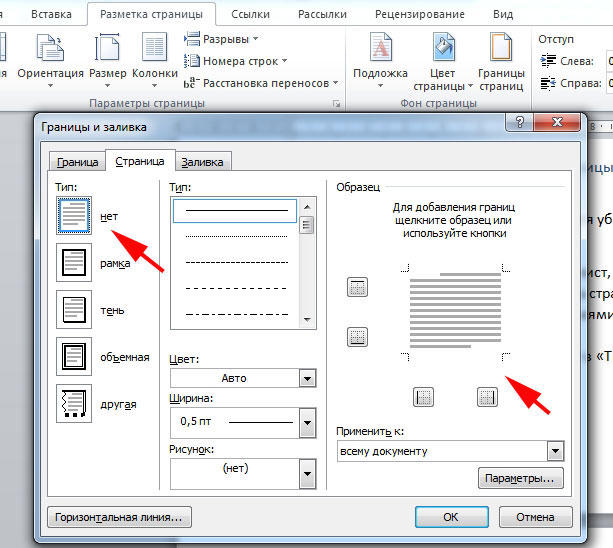
Jak odstranit některé hrany dělicích proužků
Aby bylo možné odstranit pouze část dělících linek:
- Vyberte objekt s rámcem nebo vyberte stránku.
- Klikněte na „Design“ - „Hranice stránek“.
- Otevřete kartu, která odpovídá cíli - „Borders“ nebo „Page“.
- Pomocí interaktivního panelu v oblasti „vzorku“ nastavte pruhy podle potřeby.
Výsledek
Rám ve slově - prostředek k poskytnutí expresivity souboru. Někteří uživatelé musí uspořádat obsah v souladu s konkrétním standardem. Chcete -li pracovat s hranami, je důležité vědět, jak je vytvářet, upravit a smazat.

